手把手教学!这样设置路由器超简单~
时间:2025-06-12 23:18:17 288浏览 收藏
还在为进不去路由器设置界面而烦恼吗?本文手把手教你快速进入路由器设置界面,轻松管理你的无线网络。首先,确保电脑与路由器通过网线连接,然后在“运行”窗口输入“cmd”,通过ping命令验证连接是否成功。接着,在浏览器地址栏输入路由器IP地址(通常为192.168.1.1),并使用默认用户名和密码(通常为admin)登录。按照本文详细步骤操作,即可顺利进入路由器管理页面,设置网络连接,优化你的上网体验。告别网络烦恼,从掌握路由器设置开始!
在当今社会,无线网络已经渗透到城市的每一个角落,而这一切都离不开路由器的作用。今天,我们就来聊聊如何进入路由器的设置界面。
如何正确地进入路由器设置界面呢?其实,掌握这一技能是非常必要的,毕竟有时候我们需要调整密码或做一些其他设置时,都必须进入路由器的管理界面才行。下面,我们就一起来看看具体的操作步骤吧。
第一步,确保硬件连接无误,使用网线将路由器的LAN接口与电脑的网卡接口连接起来。

第二步,点击“开始”菜单,接着找到并选择“运行”(或者直接按下键盘上的“WIN+R”组合键)。随后,在弹出的运行窗口里输入“cmd”,点击确定。
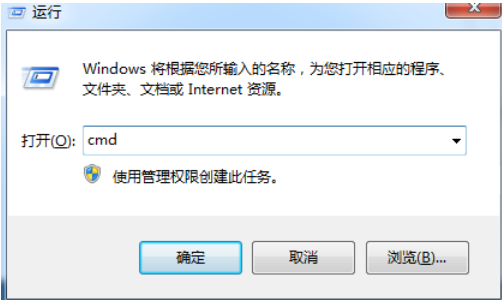
第三步,通过命令提示符验证电脑是否成功连接到路由器:在命令行中输入“ping 192.168.1.1”。通常情况下,路由器的默认IP地址就是“192.168.1.1”。如果收到反馈信息,比如显示“时间〈1ms TTL=64”,这表明电脑已成功与路由器建立连接;反之,若提示“无法访问……”,则说明两者尚未连接成功。


第四步,打开您的网络浏览器,在地址栏内输入“192.168.1.1”,然后按Enter键。
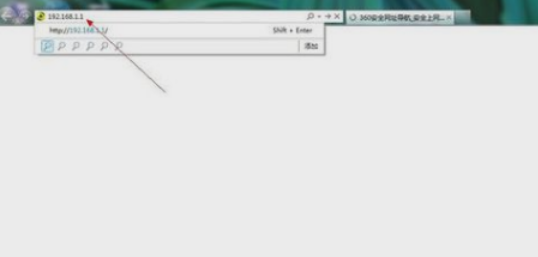
第五步,在接下来出现的登录页面上填写路由器默认的用户名和密码,通常这两者都是“admin”。完成输入后点击确定,这样就能顺利进入路由器管理页面了。
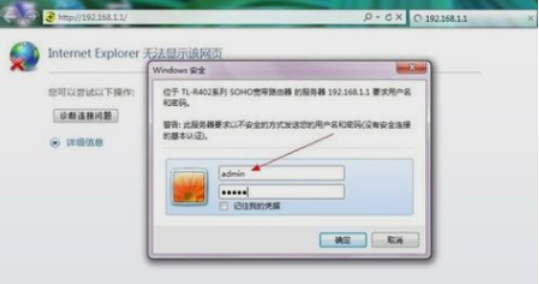
至此,您已经成功进入了路由器的设置界面,接下来就可以在此页面上输入宽带账号和密码以完成网络连接啦!

今天关于《手把手教学!这样设置路由器超简单~》的内容就介绍到这里了,是不是学起来一目了然!想要了解更多关于的内容请关注golang学习网公众号!
-
501 收藏
-
501 收藏
-
501 收藏
-
501 收藏
-
501 收藏
-
375 收藏
-
432 收藏
-
421 收藏
-
156 收藏
-
287 收藏
-
186 收藏
-
365 收藏
-
447 收藏
-
113 收藏
-
428 收藏
-
211 收藏
-
236 收藏
-

- 前端进阶之JavaScript设计模式
- 设计模式是开发人员在软件开发过程中面临一般问题时的解决方案,代表了最佳的实践。本课程的主打内容包括JS常见设计模式以及具体应用场景,打造一站式知识长龙服务,适合有JS基础的同学学习。
- 立即学习 543次学习
-

- GO语言核心编程课程
- 本课程采用真实案例,全面具体可落地,从理论到实践,一步一步将GO核心编程技术、编程思想、底层实现融会贯通,使学习者贴近时代脉搏,做IT互联网时代的弄潮儿。
- 立即学习 516次学习
-

- 简单聊聊mysql8与网络通信
- 如有问题加微信:Le-studyg;在课程中,我们将首先介绍MySQL8的新特性,包括性能优化、安全增强、新数据类型等,帮助学生快速熟悉MySQL8的最新功能。接着,我们将深入解析MySQL的网络通信机制,包括协议、连接管理、数据传输等,让
- 立即学习 500次学习
-

- JavaScript正则表达式基础与实战
- 在任何一门编程语言中,正则表达式,都是一项重要的知识,它提供了高效的字符串匹配与捕获机制,可以极大的简化程序设计。
- 立即学习 487次学习
-

- 从零制作响应式网站—Grid布局
- 本系列教程将展示从零制作一个假想的网络科技公司官网,分为导航,轮播,关于我们,成功案例,服务流程,团队介绍,数据部分,公司动态,底部信息等内容区块。网站整体采用CSSGrid布局,支持响应式,有流畅过渡和展现动画。
- 立即学习 485次学习
